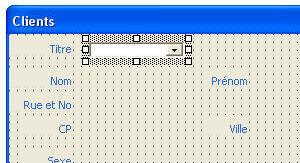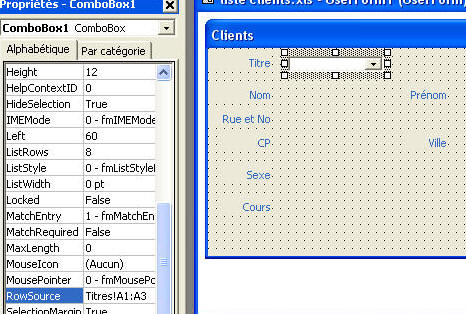Le contenu du UserForm (Intitulés, cases à cocher, Zones de liste modifiables etc.)
Nous allons maintenant insérez les différents objets qui vont donner vie à notre feuille utilisateur. Les objets dépendent des données que nous allons devoir saisir. Dans notre cas les données à saisir correspondent aux libellés de notre liste clients.

Dans la colonne "Titre" nous aimerions faire apparaître la civilité de la personne (Madame, Mademoiselle, Monsieur), nous allons donc utiliser pour ceci une zone de liste modifiable. Pour les colonnes (nom, prénom, rue et no, CP et Ville) nous allons prévoir de zones de texte. Pour la colonne sexe nous allons utiliser des boutons d'option. Pour finir pour les deux dernières colonnes (age et cours) nous allons également utiliser des zones de liste modifiables.
Les intitulés:
Commençons par les intitulés. Cliquez
sur le bouton ![]() et dessinez un petit
rectangle dans le UserForm. Une fois dessiné cliquez à l'intérieur de
l'intitulé et remplacez le texte Label1 par
Titre
et dessinez un petit
rectangle dans le UserForm. Une fois dessiné cliquez à l'intérieur de
l'intitulé et remplacez le texte Label1 par
Titre
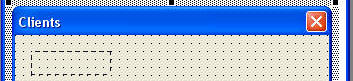 |
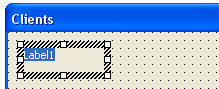 |
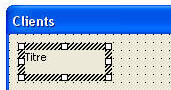 |
Vous pouvez aussi modifier le style et la taille de l'intitulé, pour cela il suffit de cliquer dans les différentes propriétés du Label.
| Dans notre
exemple nous avons changé la couleur du texte (ForeColor)
Vous pouvez ainsi facilement changer la mise en forme de chaque intitulé. |
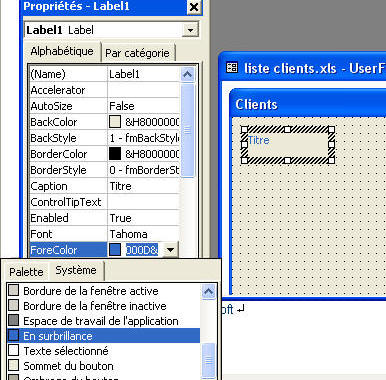 |
Il faudra donc créer les intitulés correspondants à nos données.
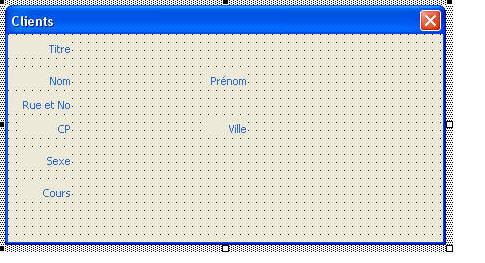 |
Pour
l'alignement des intitulés nous avons utilisé un alignement à droite. Vous pouvez facilement essayer les autres propriétés pour améliorer la mise en forme de la feuille utilisateur. |
Les zones de liste modifiables
Pour la saisie des "Titres" et des
"Cours" nous allons maintenant créer des zones de liste modifiables.
![]()
| A côté de l'intitulé Titre dessinez avec la souris une zone de liste modifiable | Dans le propriétés de la zone
de liste modifiable (ComboBox) tapez la source de la liste
contenant les trois options (Madame, Mademoiselle,
Monsieur). Tapez dans "RowSource" Titres!A1:A3 |
|
|
|
Il faut maintenant indiquer où les données devront être insérées, c. à d. dans la feuille "liste" Tapez liste!A2 dans "ControlSource"
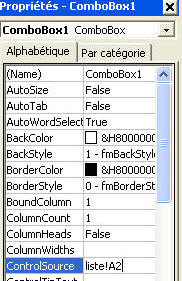
Faites de même pour la liste des cours en indiquant bien sûr la source dans la feuille respective "Cours".
Les zones de texte:
Maintenant nous allons créer les zone de texte pour les données concernant l'adresse.
| Comme pour
les zones de liste dessinez la zone de texte à droite de
l'intitulé respectif.
|
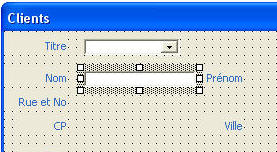 |
| Dans "ControlSource" tapez la référence pour le nom dans la feuille liste liste!B2 | 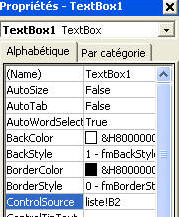 |
Faites de même pour les autres intitulés: Prénom, Rue et No, CP, Ville et Age
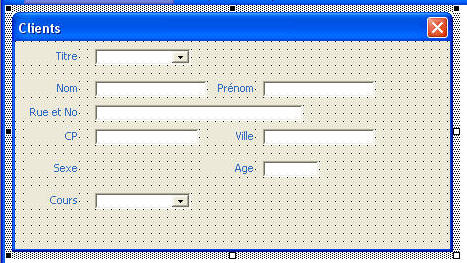
Les cases d'option:
Pour le choix du sexe nous allons
utiliser deux cases d'option, ceci oblige la personne qui rempli le
formulaire de choisir seulement une seule option. Pour cela nous allons
d'abord créer un cadre dans lequel nous allons placer les deux cases
d'option. Cliquez sur le bouton ![]() et dessinez le cadre à droite de l'intitulé
"Sexe".
et dessinez le cadre à droite de l'intitulé
"Sexe".
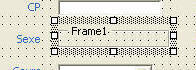
Effacez le mot Frame1 dans les propriétés sous "Caption"
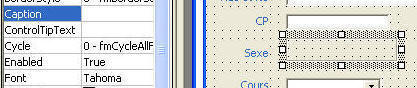
| Dans le
cadre nous allons maintenant créer les deux boutons
d'options
|
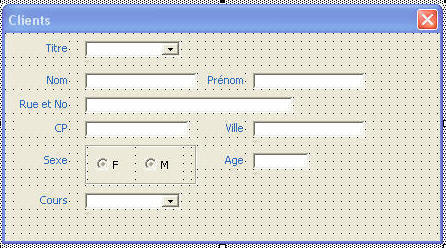 |
| Ajoutez pour les deux boutons, comme pour les autres objets la source dans "ControlSource" dans notre exemple liste!G2 | 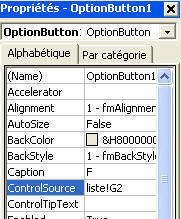 |
| < Revenir à la page précédente |